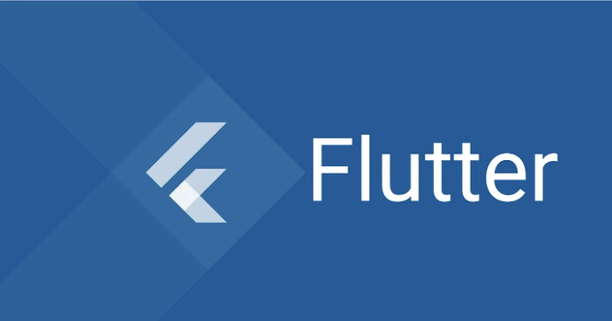
소개 Flutter는 크로스 플랫폼 모바일 애플리케이션을 개발하기 위한 강력한 프레임워크입니다. 그 중요한 기능 중 하나는 애플리케이션의 상태를 관리하고 업데이트하기 위해 ValueNotifier를 사용할 수 있는 기능입니다. 이 블로그 포스트에서는 ValueNotifier의 기본 개념을 탐색하고 예제와 함께 사용하는 방법을 알아보겠습니다.
ValueNotifier란?
ValueNotifier는 Flutter에서 값을 저장하고 그 값이 변경될 때 청취자에게 알릴 수 있는 간단한 클래스입니다. 이는 다른 상태 관리 솔루션인 BLoC나 Provider와 같은 Flutter에서 사용 가능한 가벼운 대안입니다.
예시 1: 카운터 앱 간단한 카운터 앱의 예시로 시작해보겠습니다. 화면에 카운터를 표시하고 사용자가 버튼을 탭할 때마다 증가시키는 앱을 만들어봅시다. 이를 위해 ValueNotifier를 사용하는 방법을 살펴보겠습니다:
class Counter {
final ValueNotifier<int> count = ValueNotifier<int>(0);
void incrementCount() {
count.value++;
}
}
class CounterApp extends StatefulWidget {
@override
_CounterAppState createState() => _CounterAppState();
}
class _CounterAppState extends State<CounterApp> {
final Counter counter = Counter();
@override
Widget build(BuildContext context) {
return Scaffold(
appBar: AppBar(
title: Text('카운터 앱'),
),
body: Center(
child: Column(
mainAxisAlignment: MainAxisAlignment.center,
children: <Widget>[
Text(
'카운트:',
),
ValueListenableBuilder<int>(
valueListenable: counter.count,
builder: (BuildContext context, int value, child) {
return Text(
'$value',
style: Theme.of(context).textTheme.headline4,
);
},
),
],
),
),
floatingActionButton: FloatingActionButton(
onPressed: () {
setState(() {
counter.incrementCount();
});
},
tooltip: '증가',
child: Icon(Icons.add),
),
);
}
}
이 예시에서는 Count 클래스를 정의하고 그 안에 count라는 ValueNotifier를 포함시킵니다. 그런 다음 ValueListenableBuilder를 사용하여 count 값의 변경 사항을 감시하고 버튼이 눌릴 때 UI를 업데이트합니다.
예시 2: 폼 유효성 검사 ValueNotifier는 폼 유효성 검사에도 사용할 수 있습니다. 이 예시에서는 이메일과 패스워드 두 가지 필드로 구성된 폼의 유효성을 검사하려 합니다. 두 필드가 모두 입력되어야 폼이 유효합니다.
class LoginModel {
final ValueNotifier<String> email = ValueNotifier<String>('');
final ValueNotifier<String> password = ValueNotifier<String>('');
// 이메일과 비밀번호가 비어있지 않은지 확인
bool get isValid => email.value.isNotEmpty && password.value.isNotEmpty;
}
class LoginForm extends StatefulWidget {
@override
_LoginFormState createState() => _LoginFormState();
}
class _LoginFormState extends State<LoginForm> {
final LoginModel model = LoginModel();
@override
Widget build(BuildContext context) {
return Scaffold(
body: SafeArea(
child: Column(
children: <Widget>[
TextField(
onChanged: (String value) {
setState(() {
model.email.value = value;
});
},
decoration: const InputDecoration(hintText: 'Email'),
),
TextField(
onChanged: (String value) {
setState(() {
model.password.value = value;
});
},
decoration: const InputDecoration(hintText: 'Password'),
),
ValueListenableBuilder<bool>(
valueListenable: ValueNotifier<bool>(model.isValid),
builder: (BuildContext context, bool isValid, child) {
return ElevatedButton(
onPressed: () {
if (isValid) {
// 무언가를 수행
print("Valid");
} else {
print("Invalid");
}
},
child: const Text('Login'),
);
},
),
],
),
),
);
}
}
이 예제에서는 이메일과 비밀번호를 나타내는 두 개의 ValueNotifier가 포함된 LoginModel 클래스를 정의합니다. 그런 다음 ValueListenableBuilder를 사용하여 isValid 값의 변경 사항을 청취하고 로그인 버튼을 활성화/비활성화합니다.
예제 3: ValueNotifier로 UI 업데이트하기
ValueNotifier를 사용하여 상태가 변경될 때 UI를 업데이트할 수도 있습니다. 이 예제에서는 항목 목록을 표시하고 사용자가 스와이프하여 항목을 삭제할 수 있도록합니다.
class Item {
final ValueNotifier<String> name;
Item(String name) : name = ValueNotifier<String>(name);
}
class ItemList extends StatefulWidget {
@override
_ItemListState createState() => _ItemListState();
}
class _ItemListState extends State<ItemList> {
final List<Item> items = [
Item('아이템 1'),
Item('아이템 2'),
Item('아이템 3'),
];
@override
Widget build(BuildContext context) {
return Scaffold(
body: SafeArea(
child: ListView.builder(
itemCount: items.length,
itemBuilder: (BuildContext context, int index) {
final Item item = items[index];
return Dismissible(
key: Key(item.name.value),
onDismissed: (DismissDirection direction) {
setState(() {
items.removeAt(index);
});
},
child: ListTile(
title: ValueListenableBuilder<String>(
valueListenable: item.name,
builder: (BuildContext context, String value, child) {
return Text(value);
},
),
),
);
},
),
),
);
}
}
이 예시에서는 항목 이름에 대한 ValueNotifierString을 포함하는 Item 클래스를 정의합니다. 그런 다음 ValueListenableBuilder를 사용하여 이름 값의 변경을 감시하고 항목이 삭제되도록 스와이프될 때 UI를 업데이트합니다.
결론
ValueNotifier는 Flutter에서 다양한 용도로 사용할 수 있는 다재다능한 클래스로, 애플리케이션 상태 관리, 폼 유효성 검사 및 UI 업데이트를 포함한 여러 목적에 사용할 수 있습니다. ValueNotifier를 사용하여 개발자는 애플리케이션에서 상태를 관리하는 간단하고 효율적인 해결책을 만들 수 있습니다.

만약 내 미디엄 기사를 즐기신다면, 이 주제에 대한 연구와 학습을 지원하기 위해 커피 한 잔 사 주시면 감사하겠습니다.